
¿Alguna vez has querido disfrutar de videos divertidos o juegos emocionantes en una pantalla más grande, o compartir charlas educativas en la TV Samsung para inspirar a tus hijos? En mi opinión, la Duplicación de Pantalla es la mejor herramienta para estos requisitos. Entonces, veamos Cómo hacer Duplicación de Pantalla en un televisor Samsung.
Tabla de Contenido
¿Qué es la Duplicación de Pantalla?
La Duplicación de Pantalla te permite proyectar el contenido que se muestra actualmente en la pantalla de tu smartphone, tableta o computadora a otra pantalla de forma inalámbrica. Cualquier acción que realices en el dispositivo emisor aparecerá en el receptor en tiempo real.
Esto puede parecer desalentador al principio, pero no te preocupes, solo toma unos minutos duplicar tu teléfono u otros dispositivos en la pantalla grande. Vamos a aprender cómo hacer Duplicación de Pantalla en un televisor Samsung desde un smartphone para empezar.
Usar Smart View en un Teléfono Samsung
Si eres dueño Dispositivos Samsung Galaxy, luego hay una función de Duplicación de Pantalla llamada Smart View que puede duplicar fácilmente la pantalla de su móvil en la pantalla más grande del televisor Samsung. Puede verificar si su teléfono Samsung es un dispositivo Galaxy desde Configuraciones > Acerca del teléfono > Información de estado.

Passo 1. Conecta tu dispositivo y tu TV a la misma red Wi-Fi.
Passo 2. Desplázate hacia abajo en el Panel Rápido de tu teléfono Samsung Galaxy y toca el Duplicación de Pantalla Icono para encenderlo.
Passo 3. Encuentra tu televisor Samsung en la lista de dispositivos para conectarlo. Si se te pide, introduce un código PIN para finalizar el proceso de conexión.
Passo 4. Una vez que se completen los pasos de conexión, puedes seleccionar el contenido que deseas duplicar en la TV.
Nota: Si no ves tu TV aquí, toca el icono de actualizar para buscar nuevamente.
Usa Airplay en Dispositivos Apple
La Duplicación de Pantalla puede llamarse de diferentes nombres, y se llama AirPlay en dispositivos Apple. Si tienes un Samsung Smart TV fabricado en 2018 o más tarde, es probable que puedas usar AirPlay. Además, puedes verificar si tu Samsung TV es compatible con AirPlay desde Configuraciones > General: Si hay una opción para AirPlay, entonces su dispositivo es compatible; de lo contrario, no lo es.
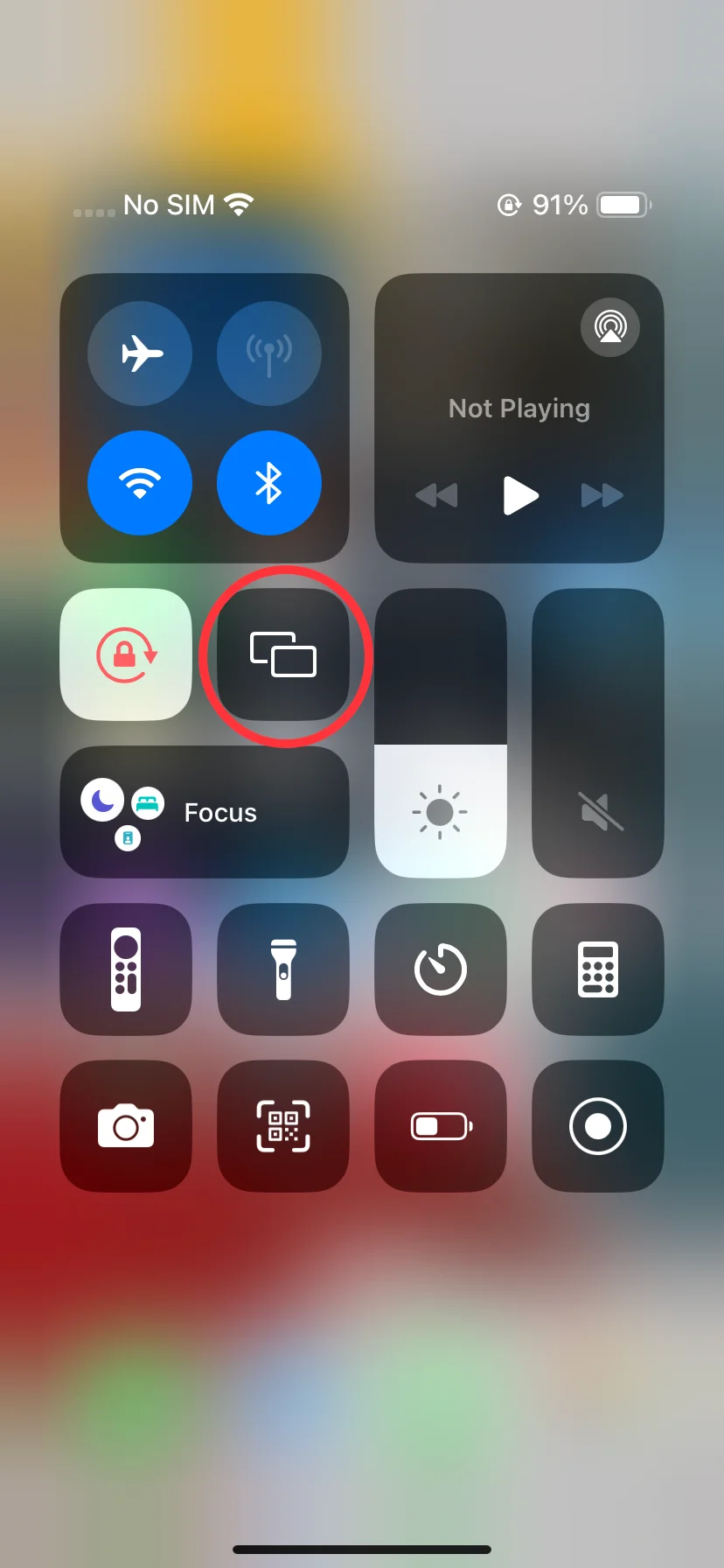
Hay dos formas de abordar cómo compartir pantalla en un televisor Samsung con AirPlay en dispositivos Apple. Puedes elegir Duplicación de Pantalla desde el Centro de Control para duplicar tu iPhone, iPad o Mac. O puedes tocar el ícono de AirPlay desde algunas aplicaciones para la transmisión de contenido desde tus dispositivos Apple al televisor Samsung.
Cómo duplicar pantalla en un televisor Samsung por Duplicación de Pantalla:

Passo 1. Ir a Configuraciones > General > Configuración de Apple AirPlay > AirPlay > On desde tu televisor Samsung.
Passo 2. Asegúrate de que tu dispositivo Apple y tu televisor Samsung estén conectados a la misma red inalámbrica.
Passo 3. Desliza hacia abajo o hacia arriba en la pantalla de tu dispositivo Apple para abrir el Centro de Control y toca el Duplicación función, que es como dos pantallas superpuestas.
Passo 4. Seleccione su televisor Samsung de la lista de dispositivos. Si aparece un código de acceso en la pantalla de su televisor, introdúzcalo en la ventana emergente en su dispositivo Apple.
Nota: Si no quiere duplicar toda su pantalla en el televisor, puede tocar las aplicaciones específicas para encontrar la opción AirPlay. Esta función se encuentra principalmente en el menú Compartir o cerca de la esquina superior derecha o superior izquierda de la pantalla.
Utiliza una aplicación de Duplicación de Pantalla de Samsung
Alternativamente, puedes descargar una aplicación de Duplicación de Pantalla de Samsung para obtener ayuda. Esto software de Duplicación de Pantalla desarrollado por BoostVision Te permite duplicar y transmitir medios desde dispositivos móviles a casi todos los televisores principales sin complicaciones.

Si no eres usuario de un dispositivo Samsung Galaxy ni propietario de un dispositivo Apple, esta aplicación de Duplicación de Pantalla de alta calificación será tu gran apoyo para duplicar la pantalla de tu móvil en el televisor Samsung más grande. Ahora sigamos leyendo. Cómo compartir pantalla en un televisor Samsung utilizando esta aplicación..
Descargue Smart TV Cast
Passo 1. Asegúrese de que sus dispositivos estén ambos conectados a la misma red Wi-Fi.
Passo 2. Descargue e instale la aplicación de Duplicación de Pantalla desde la tienda de aplicaciones en su dispositivo móvil.
Passo 3. Abre esta aplicación y toca el icono de espejo En la esquina superior derecha de la página principal para elegir su televisor Samsung para conectarse.

Passo 4. Una vez conectado, el ícono de duplicación de pantalla cambiará como esta imagen. Luego haz clic en el Duplicación de Pantalla Botón para iniciar actividades de Duplicación de Pantalla.
Duplicación de Pantalla de un TV Samsung con un Adaptador HDMI
También hay una manera de satisfacer sus necesidades de Duplicación de Pantalla usando un cable físico. Oficial. Adaptadores HDMI de Samsung se venden por separado y ofrecen soporte para dispositivos con puertos USB-C.

Passo 1. Conecte un cable HDMI al adaptador HDMI, luego conecte el otro extremo del cable HDMI a un puerto HDMI en su televisor.
Passo 2. Conecte el adaptador HDMI al puerto USB de su dispositivo emisor. Encienda su televisor y cambie la entrada al puerto HDMI que está utilizando.
Duplicación de Pantalla de TV Samsung con PC Windows 10 o Windows 11
Al mismo tiempo, duplicar la pantalla de tu PC en tu televisor Samsung también es sencillo. Pero también necesitas verificar si tu PC es compatible antes de las actividades de duplicación de pantalla. Presiona el Windowsclave + P Botones en el teclado para abrir el menú del proyecto. Si esta barra de acción contiene el enlace de Conectar a una pantalla inalámbrica, indica que su computadora es compatible para Duplicación de Pantalla.
Passo 1. Click Please provide the text that needs to be corrected and translated. En tu PC, busca Configuración de Bluetooth y otros dispositivos.
Passo 2. Elegir Añadir un dispositivo o Añadir Bluetooth u otro dispositivo y haz clic Pantalla inalámbrica o dock.
Passo 3. Haga clic en el nombre de su televisor Samsung. Si se le solicita, seleccione Allow en tu televisor.
El Fin
¡Con dispositivos Samsung compatibles, puedes compartir tu contenido en la pantalla grande! ¿Cómo hacer Duplicación de Pantalla en un televisor Samsung? Debes tener tus propias ideas ahora. ¡Esperamos que este artículo te proporcione información de referencia!
Cómo Duplicar Pantalla en TV Samsung - Preguntas Frecuentes
P: ¿Cómo duplicar mi iPhone a mi TV Samsung?
Primero, se supone que debes verificar si tu televisor Samsung es compatible con AirPlay. Configuraciones > General: Si hay una opción para AirPlay, entonces tu dispositivo es compatible. De lo contrario, puedes intentar una aplicación de Duplicación de Pantalla.
No puedes manejar el Duplicación Desde el Centro de Control, toca el AirPlay Icono desde dentro de algunas aplicaciones. Pero antes de hacer esto, por favor, ve a Configuraciones > General > Configuración de Apple AirPlay > AirPlay > On desde tu televisor Samsung.
P: ¿Por qué no puedo duplicar contenido en mi TV Samsung?
Tal vez tus dispositivos son incompatibles, o tus dispositivos no están conectados a la misma red inalámbrica. Sin embargo, puedes reiniciar todos tus dispositivos e intentar la Duplicación de Pantalla de nuevo.








